Nokia N93i
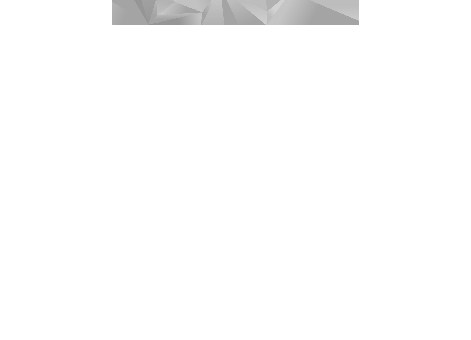
multimedia, siga los siguientes pasos:
multimedia al proyecto.
un proyecto
e imágenes al proyecto, haga clic en el botón
archivos del PC compatible, un disco extraíble compatible
o puede utilizar el cable de datos USB compatible para
buscar y seleccionar archivos del dispositivo.
del ratón y, sin soltarlo, arrastre el clip desde el panel
y también puede cortarlos y recortarlos. Para obtener más
información, consulte
y transiciones, como fundidos o disoluciones, a los vídeos.
También puede editar el color y la iluminación.
haya creado, en la vista de títulos, seleccione el título que
desee o utilice una plantilla.
en un DVD compatible y verlos en un televisor compatible.
También puede exportar los vídeos a otro formato de
archivo y compartirlos en Internet.
de DVD: un DVD de reproducción automática que no
contiene menús o un DVD-basado en menú para el que
puede seleccionar diferentes escenas, menús y plantillas.
trabajo del DVD, seleccione
Página 1
Página 2
Página 3
Página 4
Página 5
Página 6
Página 7
Página 8
Página 9
Página 10
Página 11
Página 12
Página 13
Página 14
Página 15
Página 16
Página 17
Página 18
Página 19
Página 20
Página 21
Página 22
Página 23
Página 24
Página 25
Página 26
Página 27
Página 28
Página 29
Página 30
Página 31
Página 32
Página 33
Página 34
Página 35
Página 36